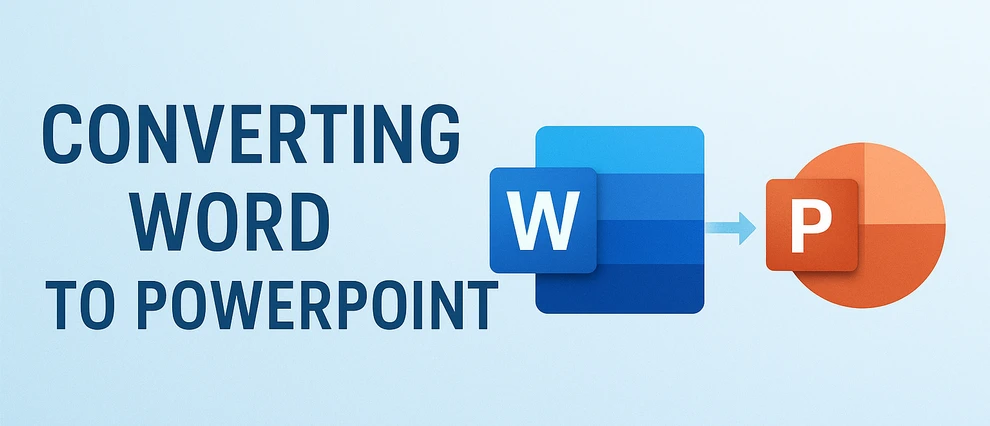
En informes de negocios, conferencias académicas y propuestas de proyectos, Microsoft Word y PowerPoint son dos de las herramientas más utilizadas. Mientras que los documentos de Word son excelentes para redactar información detallada e informes, las presentaciones de PowerPoint son mucho más efectivas para resumir y visualizar esas ideas.
Convertir de Word a PowerPoint es una necesidad común para los usuarios que desean transformar rápidamente su contenido pesado en texto en diapositivas atractivas. Ya sea que busques convertir un documento de Word a una presentación de PowerPoint manualmente o automatizar el proceso, esta guía cubre una variedad de métodos prácticos, desde el uso de las funciones integradas de Microsoft 365 hasta convertidores en línea, herramientas de IA y automatización con Python.
Al final de este artículo, estarás equipado con el conocimiento para elegir el método más adecuado para tus necesidades, ahorrando tiempo y asegurando que tus presentaciones se vean profesionales y pulidas.
Resumen de los Métodos de Conversión de Word a PowerPoint:
- Usando Microsoft 365 (Método Oficial)
- Usando Herramientas en Línea (Rápido y Gratis)
- Usando Modelos de IA (Flexible pero más Lento)
- Conversión Automática con Python
Por qué Convertir de Word a PowerPoint
Un documento de Word es perfecto para redactar contenido detallado, pero PowerPoint sobresale en resumir ideas visualmente. Convertir un documento de Word en una presentación de PowerPoint ofrece varios beneficios:
- Mejora de la comunicación visual: Transforma contenido con mucho texto en diapositivas claras y estructuradas.
- Ahorro de tiempo: Reutiliza materiales existentes en lugar de diseñar diapositivas desde cero.
- Consistencia: Mantiene la misma estructura y tono entre los materiales escritos y visuales.
- Flexibilidad: Ideal para reuniones, conferencias y presentaciones públicas.
Si preparas informes o propuestas con regularidad, aprender a convertir documentos de Word a presentaciones de PowerPoint puede agilizar significativamente tu trabajo.
Antes de convertir, asegúrate de que tu documento esté bien formateado para un proceso de conversión más fluido: usa estilos de Encabezado, cambia la orientación de la página a Horizontal y elimina la información innecesaria.
Método 1 – Convertir de Word a PowerPoint Usando Microsoft 365 (Método Oficial)
La forma más fácil y confiable de convertir un documento de Word en una presentación de PowerPoint es a través de la función de exportación de Word a PowerPoint integrada en Microsoft 365.
Esta función oficial convierte directamente un documento de Word bien estructurado en un archivo .pptx listo para usar, lo que la convierte en la opción más fluida para los usuarios de Microsoft 365. No necesitas instalar ninguna herramienta externa ni reformatear el contenido manualmente: Word se encarga automáticamente de la generación de diapositivas y del diseño.
Paso 1 – Prepara tu Documento de Word
Antes de exportar, asegúrate de que tu documento esté correctamente estructurado usando los estilos Encabezado 1, Encabezado 2 y Encabezado 3.
Estos niveles de encabezado determinan cómo se organizarán tus diapositivas de PowerPoint. Por ejemplo, Encabezado 1 se convertirá en el título de la diapositiva, y Encabezado 2 aparecerá como viñetas en la diapositiva.
Paso 2 – Exportar a Presentación de PowerPoint
- Abre tu documento de Word.
- Ve a Archivo → Exportar → Exportar a presentación de PowerPoint.
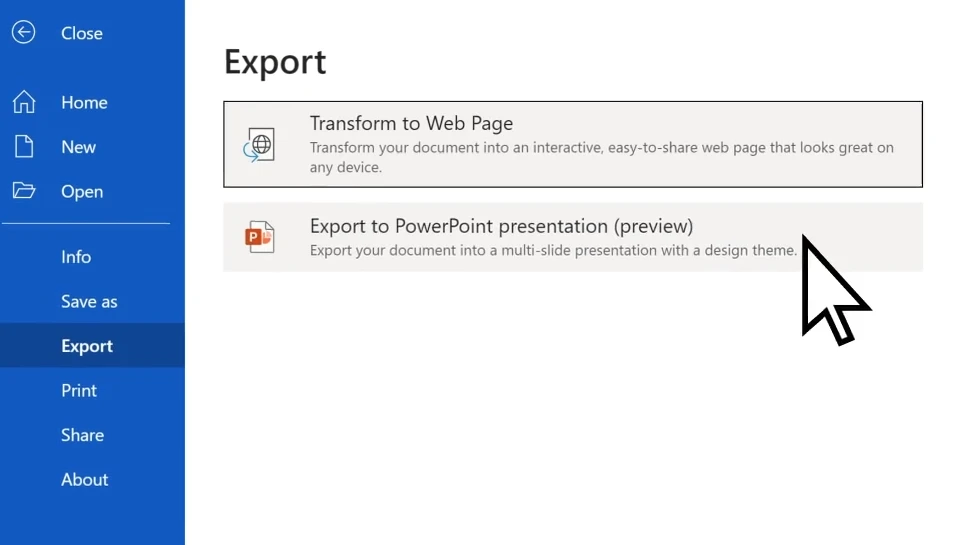
- Elige un tema (PowerPoint sugerirá plantillas de diseño).
- Haz clic en Exportar y deja que Word cree automáticamente un archivo
.pptx.
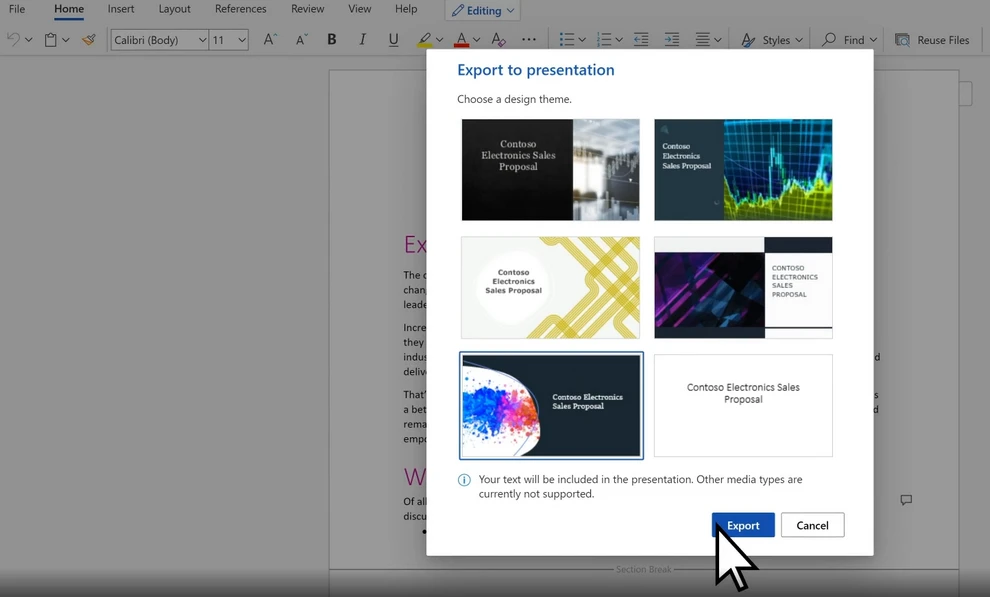
La función de diseño impulsada por IA de Microsoft incluso sugiere diseños que coinciden con el tono y el estilo de tu documento.
Paso 3 – Perfecciona las Diapositivas Generadas
Después de exportar, revisa tu presentación:
- Ajusta las imágenes y los diseños si es necesario.
- Añade animaciones y transiciones.
- Usa el Diseñador de PowerPoint para mejorar la apariencia de las diapositivas.
Este método es ideal para los usuarios de Microsoft 365 que buscan simplicidad y consistencia. Si quieres convertir tu documento de Word a PowerPoint de forma gratuita, puedes consultar los métodos alternativos a continuación.
Método 2 – Convertir de Word a PowerPoint en Línea (Rápido y Gratis)
Si no tienes Microsoft 365 o prefieres una solución basada en el navegador, las herramientas de conversión en línea ofrecen una alternativa conveniente y gratuita.
Estas herramientas son ideales para usuarios que necesitan una conversión rápida sin instalar software. Con solo unos pocos clics, puedes subir un archivo de Word y descargar una presentación de PowerPoint, lo que lo hace adecuado para un uso ocasional o documentos ligeros.
Herramientas en Línea Recomendadas
- Word.to - Convertidor de Word gratuito y fácil de usar.
- Convertio – Funciona directamente desde tu navegador, admite arrastrar y soltar.
- Online2PDF – Gratuito y flexible, pero con límites de tamaño de archivo para subir.
Cómo Usar un Convertidor en Línea
Aquí tomamos Word.to como ejemplo.
- Ve al convertidor de Word a PowerPoint de Word.to.
- Sube tu documento de Word.
- Haz clic en Convertir Archivos para iniciar la conversión.
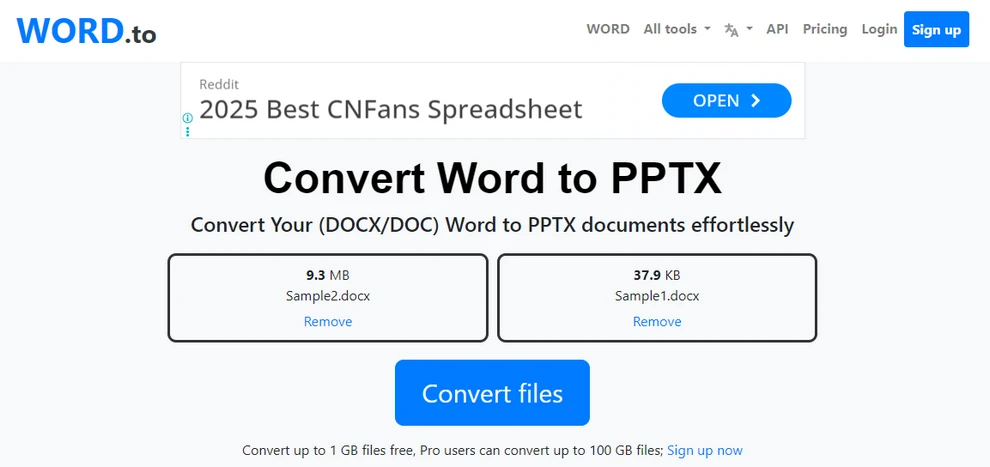
- Espera a que termine la conversión y descarga tu archivo de PowerPoint.
Pros y Contras
| Ventajas | Desventajas |
|---|---|
| Gratis y rápido | Posible pérdida de diseño |
| No se necesita instalación | Tamaño de archivo y tiempo de conversión limitados |
| Funciona en cualquier sistema operativo | Preocupaciones de privacidad para archivos sensibles |
Los convertidores en línea son ideales para conversiones ocasionales y ligeras. Sin embargo, para archivos más grandes, documentos complejos o aquellos que requieren un formato perfecto, puede ser necesario un método más robusto.
Consejo: Explora más convertidores en línea gratuitos en CLOUDXDOCS Online Converters.
Método 3 – Convertir de Word a PowerPoint con IA (Flexible pero más Lento)
Para los usuarios que buscan una presentación más creativa o personalizada, las herramientas impulsadas por IA como ChatGPT, Microsoft Copilot o generadores de diapositivas de IA dedicados pueden proporcionar resultados de conversión flexibles e inteligentes.
En lugar de una conversión uno a uno, estas herramientas analizan el significado y la estructura del documento, y luego crean diapositivas que resumen y visualizan el contenido, ideal para la narración de historias y presentaciones conceptuales.
Cómo Funciona
-
Sube tu documento de Word (o pega el contenido).
-
Usa un prompt como:
Convierte este documento en una presentación de PowerPoint. Mantén una idea principal por diapositiva. -
Alternativamente, si estás utilizando herramientas de IA dedicadas, sigue sus instrucciones para personalizar la presentación.
-
Descarga y revisa la presentación de PowerPoint generada.
Pros y Contras
Ventajas:
- Resultados altamente personalizables.
- Puede resumir o reformular el texto de forma creativa.
- Ideal para la narración de historias en presentaciones.
Limitaciones:
- La precisión del diseño puede ser menor que la del método de Microsoft.
- Requiere formato manual si se utilizan herramientas de IA generales.
- El procesamiento de archivos grandes puede ser lento.
- La mayoría de las herramientas de IA dedicadas solo ofrecen servicios de pago.
Este enfoque basado en IA es adecuado para usuarios que prefieren la creatividad a la velocidad o la precisión. Sin embargo, los servicios de conversión en línea suelen tener limitaciones en el número y tamaño de los archivos, mientras que el uso de la automatización con Python puede ayudar con la conversión por lotes precisa de grandes volúmenes de documentos.
También te puede interesar: Cómo Crear y Editar Documentos en Línea
Método 4 – Convertir de Word a PowerPoint Automáticamente con Python
Para profesionales o equipos que manejan con frecuencia el procesamiento de documentos, la automatización puede mejorar enormemente la eficiencia. Usando scripts de Python y la biblioteca Free Spire.Office for Python, puedes convertir por lotes documentos de Word en presentaciones de PowerPoint con un esfuerzo mínimo. Este enfoque es particularmente adecuado para empresas, educadores o desarrolladores que desean integrar la conversión en flujos de trabajo automatizados más grandes o sistemas de informes.
Flujo de Trabajo de Automatización Simple Usando Spire.Office
La forma más fácil es usar la suite Free Spire.Office for Python. Implica dos breves pasos:
- Carga el documento de Word y guárdalo como un archivo PDF temporal.
- Convierte el PDF temporal a una presentación de PowerPoint.
Antes de iniciar el proceso, asegúrate de haber instalado la biblioteca Spire.Office.
pip install spire.office.free
Después de la instalación, puedes usar el siguiente código de Python para convertir de Word a PowerPoint.
Ejemplo de Python: Convertir Documentos de Word a Presentaciones de PowerPoint
from spire.doc import Document, FileFormat
from spire.pdf import PdfDocument, FileFormat as PdfFileFormat
import os
inputFile = "Sample.docx"
tempPdfFile = "output/temp.pdf"
outputFile = "output/DocxPptx.pptx"
# Load the Word document and save it as a temporary PDF file
doc = Document()
doc.LoadFromFile(inputFile)
doc.SaveToFile(tempPdfFile, FileFormat.PDF)
# Load the temporary PDF file and save it as a PowerPoint presentation
pdfDoc = PdfDocument()
pdfDoc.LoadFromFile(tempPdfFile)
pdfDoc.SaveToFile(outputFile, PdfFileFormat.PPTX)
# Check if the temporary PDF file exists and delete it
if os.path.exists(tempPdfFile):
os.remove(tempPdfFile)
A continuación se muestra una vista previa del resultado de la conversión:
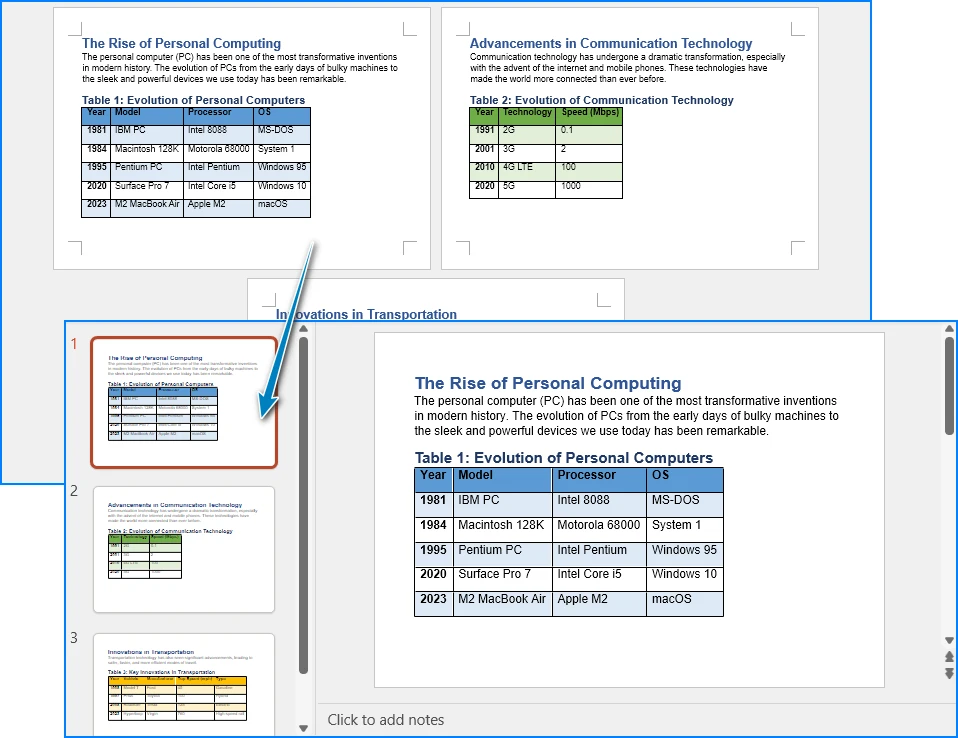
Beneficios del Método Python
- Ideal para la conversión por lotes y flujos de trabajo automatizados.
- Funciona sin conexión, preservando con precisión el diseño del documento.
- Genera presentaciones de PowerPoint altamente editables.
- Se integra fácilmente en los sistemas de generación de informes empresariales.
Este enfoque mantiene el proceso corto y simple, evitando operaciones manuales mientras se mantiene la flexibilidad.
Después de convertir el documento de Word a PowerPoint, también puedes usar Free Spire.Presentation for Python para realizar la edición por lotes en las presentaciones de PowerPoint.
Consejos para un Mejor PowerPoint Después de la Conversión
Una vez que se generan tus diapositivas, afinarlas marca una gran diferencia. Aunque el proceso de conversión ahorra mucho tiempo, unos pocos ajustes de diseño pueden mejorar significativamente el atractivo visual y la legibilidad de tus diapositivas. Estos refinamientos ayudan a garantizar que tu presentación se vea profesional y bien estructurada.
- Asegura fuentes y colores consistentes.
- Ajusta el espaciado entre párrafos para una mejor legibilidad.
- Reemplaza las imágenes de baja resolución si es necesario.
- Añade transiciones o animaciones con moderación para mantener la profesionalidad.
- Usa temas de PowerPoint para unificar el diseño de la presentación.
Conclusión
Convertir un documento de Word a una presentación de PowerPoint puede ser fácil y eficiente, y el método que elijas depende de tus necesidades específicas. Ya sea que uses la función de exportación integrada de Microsoft por su simplicidad, los convertidores en línea para un acceso rápido, las herramientas de IA para la creatividad o la automatización con Python para la escalabilidad, cada enfoque ofrece sus propias ventajas. Al elegir el flujo de trabajo adecuado, puedes transformar el contenido escrito en una presentación de PowerPoint profesional sin esfuerzo y de manera efectiva.
Preguntas Frecuentes
¿Cómo importo un archivo DOCX en PowerPoint?
Si solo quieres importar contenido, puedes simplemente copiarlo y pegarlo en PowerPoint. Sin embargo, si quieres generar una presentación de PowerPoint a partir de tu documento de Word, puedes usar la función Exportar en Microsoft 365, convertidores en línea, herramientas de IA o scripts de Python, que convertirán todo el documento de Word en una presentación de PowerPoint.
¿Por qué no puedo exportar mi documento de Word a PowerPoint?
Los problemas con la exportación pueden ser causados por características del documento no compatibles, corrupción del archivo o el uso de una versión obsoleta de Word. Asegúrate de que tu documento esté estructurado con los encabezados adecuados y que tu versión de Word esté actualizada.
¿Cómo cambio un archivo a PPTX?
Para cambiar un archivo a PPTX, puedes usar la función Archivo → Abrir de Microsoft PowerPoint para abrir varios tipos de documentos y luego guardarlos como un archivo de PowerPoint. Alternativamente, puedes usar convertidores en línea o scripts de Python.
¿Existe un convertidor de Word a PowerPoint?
Sí, hay varios convertidores disponibles, incluida la herramienta integrada de Microsoft 365, convertidores en línea como Word.to y métodos de automatización con Python (p. ej., usando Spire.Office for Python).